InTouch安装指南Word版.docx
《InTouch安装指南Word版.docx》由会员分享,可在线阅读,更多相关《InTouch安装指南Word版.docx(10页珍藏版)》请在冰豆网上搜索。
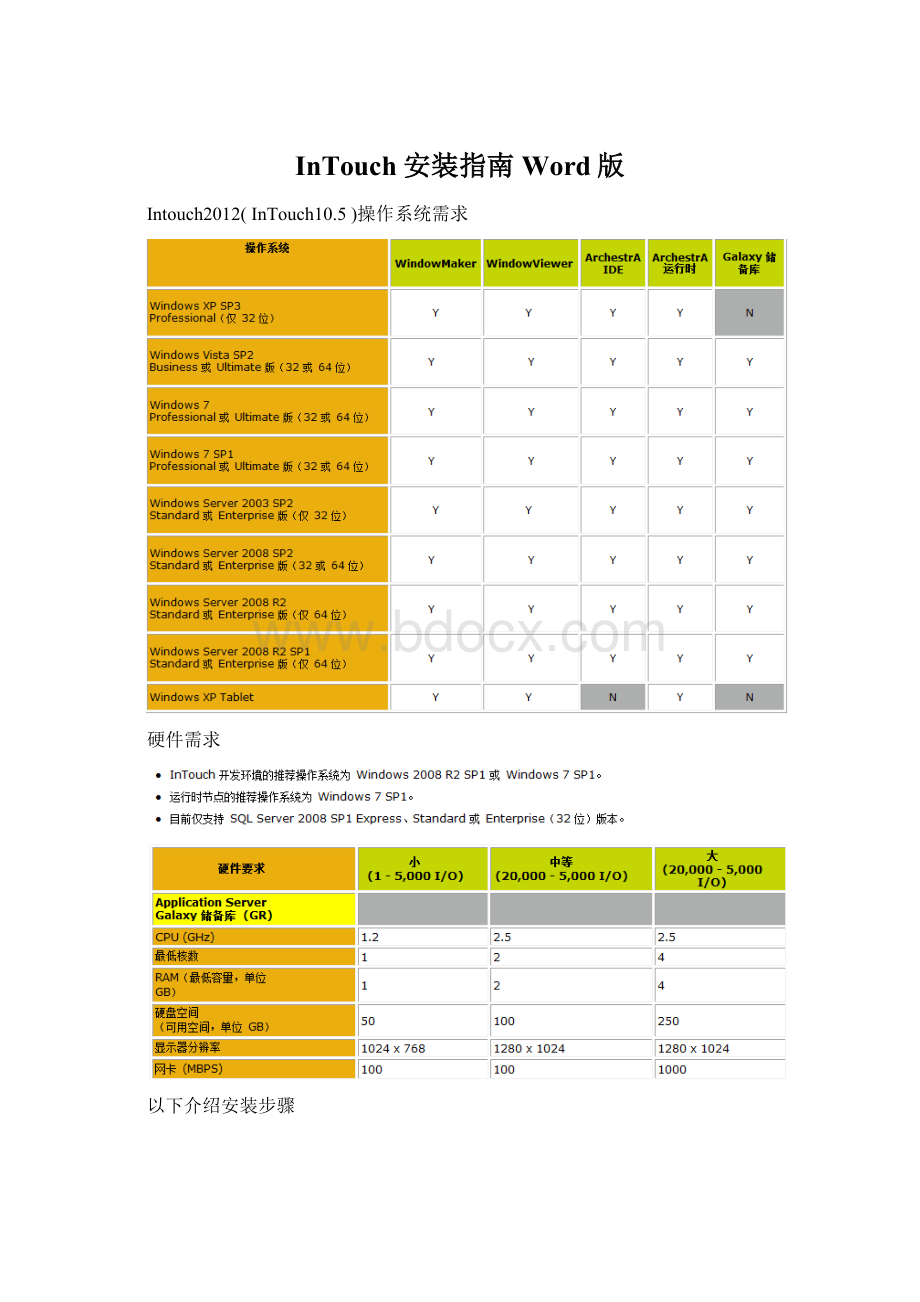
InTouch安装指南Word版
Intouch2012(InTouch10.5)操作系统需求
硬件需求
以下介绍安装步骤
1.插入安装光盘,运行光盘中的setup.exe应用程序,系统检测完成后出现下图,两个选项可以任意选择,只是在后续步中要记得选用“Custom”自定义安装以选择需要的选项。
2.点击“next”按钮,显示需要安装的选项,此时选择“Custom”,如下图
3.点击“next”按钮,显示所包含的产品或组件,如下图所示,根据需要选择你想要安装的相关功能,
其中FsGateway和ApplicationServer下的Bootstrap是必须安装的。
4.点击“next”按钮,显示需要安装哪种语言版本的,在此选中文简体。
5.点击“next”按钮,显示许可协议,如下图
6.点击“next”按钮,(在本机第一次安装请看后续说明)显示安装前所需组件,首次安装时需要选择InstallPrerequisites,安装所需组件后会提示重启计算机,重启后再进行到此步便可继续了,如下图
7.点击“next”按钮,显示所选中需要安装的产品,如下图
8.点击“Install”,安装过程开始更新系统
9.安装完成后点击“Finish”,系统会提示重新启动以完成安装,重启即可
首先要强调InTouch2012Licnese需要两个文件wwsuit.lic和Archestra.lic
说明:
在第6步中,如果你是在一台新机器上第一次安装Intouch,会显示设置用户名和密码对话框,此用户名和密码在Intouch节点间通讯时会用到,请在相互通讯的机器上设置相同的用户名和密码。
在实际工作中请创建一个新的账户。
如果你在上一步没有创建新账户,点击下一步按钮,可能会弹出密码策略警告对话框,内容为,(用户账户administration的密码必须不会过期,而且不能被更改,Intouch才能正常工作,这个账户被设置了密码会过期或密码可以被更改的选项。
您可以单击上一步输入另外的用户名,或者以此用户名继续)
以上因为Intouch曾经安装过,所以没出现,因此没有抓图(10.1版InTouch曾抓图如下)
如果你已经拥有一个具有管理员权限的用户名和密码,可以直接输入且不要选择创建本地帐户,如果此时你选择创建本地帐户会提示你此帐户已存在请你重试;如果你要新增一个用户名和密码可直接输入并选择创建本地帐户,如果此时你不选择创建本地帐户,点下一步会提示用户名不存在。
如下图
点击下一步后如果出现用户密码策略窗口,如下图
出现此窗口说明此用户的密码被设置了会过期或可以被更改选项。
可以去计算机管理中找到对应帐户并把密码永不过期和用户不能修改密码打勾,将不会再弹出此窗口,如果你是新建的帐户,也不会弹出此窗口,因为它将自动为你设置这两项,如下图
Intouch就安装完成后,需要提示的是如果你进入Intouch时没有LICENSE,会提示你进入演示模式,只能运行2小时。
安装路径选择开始—所有程序—wonderware—common—Licenseutility。
打开后从文件菜单选择安装LICENSE,找到license所在位置选中后点打开或双击。
或者将License文件(wwsuite.lic)复制到C:
\ProgramFiles\CommonFiles\ArchestrA\License下即可(InTouch安装在C盘)。
再次要强调InTouch2012Licnese需要两个文件wwsuit.lic和Archestra.lic
选择开始—所有程序—wonderware—intouch,第一次运行Intouch时会出现欢迎使用Intouch应用程序管理器对话框,如下图(10.1版抓图)
单击下一步,如下图
此处的路径可以不改,单击完成,此时出现下图
新建工程时选择好存放路径即可
(注:
可编辑下载,若有不当之处,请指正,谢谢!
)